-
Planejar e criar uma implantação
-
-
Pools de identidades de diferentes tipos de junção de identidade de máquina
-
Pool de identidades da identidade do computador ingressado no Active Directory local
-
Pool de identidades da identidade do computador ingressado no Azure Active Directory
-
Pool de identidades da identidade de computador ingressada no Azure Active Directory híbrido
-
Pool de identidades da identidade do computador habilitado para Microsoft Intune
-
Pool de identidades de identidade de máquina não ingressada no domínio
-
-
Serviço autônomo Citrix Secure Ticketing Authority (STA) (visualização)
-
Migrar cargas de trabalho entre locais de recursos usando o Image Portability Service
-
-
-
This content has been machine translated dynamically.
Dieser Inhalt ist eine maschinelle Übersetzung, die dynamisch erstellt wurde. (Haftungsausschluss)
Cet article a été traduit automatiquement de manière dynamique. (Clause de non responsabilité)
Este artículo lo ha traducido una máquina de forma dinámica. (Aviso legal)
此内容已经过机器动态翻译。 放弃
このコンテンツは動的に機械翻訳されています。免責事項
이 콘텐츠는 동적으로 기계 번역되었습니다. 책임 부인
Este texto foi traduzido automaticamente. (Aviso legal)
Questo contenuto è stato tradotto dinamicamente con traduzione automatica.(Esclusione di responsabilità))
This article has been machine translated.
Dieser Artikel wurde maschinell übersetzt. (Haftungsausschluss)
Ce article a été traduit automatiquement. (Clause de non responsabilité)
Este artículo ha sido traducido automáticamente. (Aviso legal)
この記事は機械翻訳されています.免責事項
이 기사는 기계 번역되었습니다.책임 부인
Este artigo foi traduzido automaticamente.(Aviso legal)
这篇文章已经过机器翻译.放弃
Questo articolo è stato tradotto automaticamente.(Esclusione di responsabilità))
Translation failed!
Usuários e autenticação no Quick Deploy
Métodos de autenticação do usuário
Os usuários devem se autenticar ao fazer login no Citrix Workspace para iniciar suas áreas de trabalho ou aplicativos.
O Quick Deploy suporta os seguintes métodos de autenticação do usuário:
-
Managed Azure AD: Managed Azure AD é um Azure Active Directory (AAD) fornecido e gerenciado pela Citrix. Você não precisa fornecer sua própria estrutura do Active Directory. Basta adicionar seus usuários ao diretório.
-
Seu provedor de identidade: você pode usar qualquer método de autenticação disponível no Citrix Cloud.
Nota:
As implantações do Remote PC Access usam somente o Active Directory. Para obter detalhes, consulte Remote PC Access.
Se você usa o Azure AD Domain Services: os UPNs de logon do Workspace devem conter o nome de domínio que foi especificado ao habilitar o Azure AD Domain Services. Logons não podem usar UPNs em domínios que você personaliza, mesmo que o domínio personalizado seja designado como primário.
A configuração da autenticação do usuário inclui os seguintes procedimentos:
- Configure o método de autenticação do usuário no Citrix Cloud e Workspace Configuration.
- Se você estiver usando o Managed Azure AD para autenticação de usuário, adicione usuários ao diretório.
- Adicione usuários a um catálogo.
Configurar a autenticação do usuário no Citrix Cloud
Para configurar a autenticação do usuário no Citrix Cloud:
- Conecte-se ao método de autenticação do usuário que deseja usar. (No Citrix Cloud, você se “conecta” ou “desconecta” de um método de autenticação.)
- No Citrix Cloud, defina a autenticação do espaço de trabalho para usar o método conectado.
Nota:
O método de autenticação Managed Azure AD é configurado por padrão. Ou seja, ele é conectado automaticamente no Citrix Cloud, e a autenticação do Workspace é definida automaticamente para usar o Managed Azure AD for Citrix DaaS (anteriormente Citrix Virtual Apps and Desktops Service). Se você quiser usar esse método (e não tiver configurado um método diferente anteriormente), continue com Adicionar e excluir usuários no Managed Azure AD. Se o Managed Azure AD for desconectado, a autenticação do Workspace será transferida para o Active Directory. Se você quiser usar um método de autenticação diferente, siga as etapas abaixo.
Para alterar o método de autenticação:
-
Em Manage > Quick Deploy, selecione User Access & Authentication à direita.
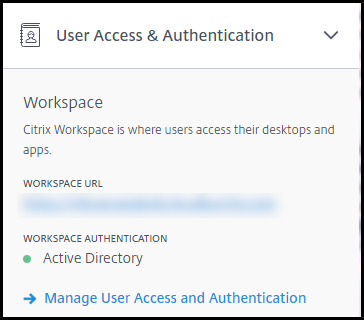
-
Selecione Manage User Access and Authentication. Selecione a guia Workspace, se ainda não estiver selecionada. (A outra guia indica qual método de autenticação de usuário está configurado no momento.)
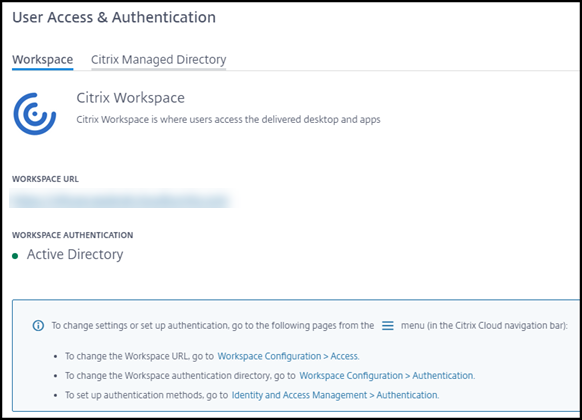
-
Siga o link To set up authentication methods. O link leva você ao Citrix Cloud. No menu de reticências, selecione Connect para o método desejado.
-
Enquanto ainda estiver no Citrix Cloud, selecione Workspace Configuration no menu superior esquerdo. Na guia Authentication, selecione o método desejado.
O que fazer a seguir:
- Se estiver usando o Managed Azure AD, adicione usuários ao diretório.
- Para todos os métodos de autenticação, adicione usuários ao catálogo.
Adicionar e excluir usuários no Managed Azure AD
Siga este procedimento somente se estiver usando o Managed Azure AD para autenticação do usuário no Citrix Workspace.
Você fornece o nome e o endereço de e-mail de seus usuários. Em seguida, a Citrix envia um convite por e-mail para cada um deles. O e-mail instrui os usuários a selecionar um link que os ingresse no Citrix Managed Azure AD.
- Se o usuário já tiver uma conta da Microsoft com o endereço de e-mail fornecido, essa conta será usada.
- Se o usuário não tiver uma conta da Microsoft com o endereço de e-mail, a Microsoft criará uma conta.
Para adicionar e convidar usuários para o Managed Azure AD:
- Em Manage > Quick Deploy, expanda User Access & Authentication à direita. Selecione Manage User Access and Authentication.
- Selecione a guia Managed Azure AD.
-
Selecione Invite Users.
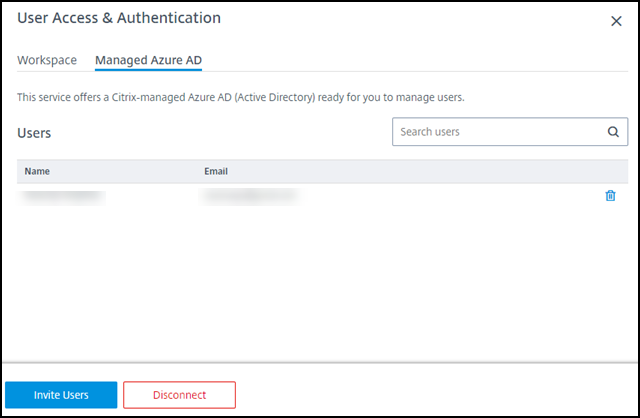
-
Digite o nome e o endereço de e-mail de um usuário e selecione Add User.
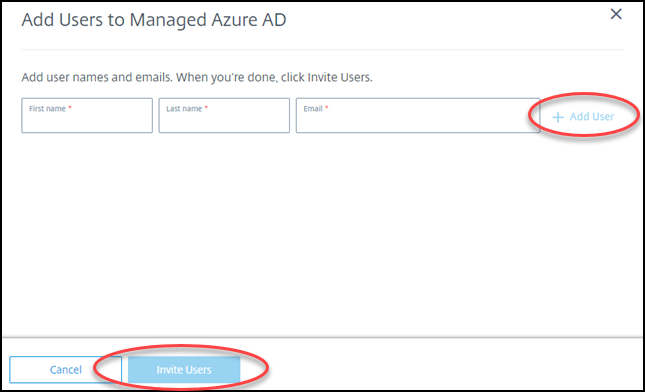
- Repita a etapa anterior para adicionar outros usuários.
- Quando terminar de adicionar as informações do usuário, selecione Invite Users na parte inferior do cartão.
Para excluir um usuário do Managed Azure AD, selecione o ícone de lixeira ao lado do nome do usuário que deseja excluir do diretório. Confirme a exclusão.
O que fazer a seguir: Adicionar usuários ao catálogo
Adicionar ou remover usuários em um catálogo
Conclua este procedimento independentemente do método de autenticação usado.
-
Em Manage > Quick Deploy, se você não adicionou nenhum usuário a um catálogo, selecione Add subscribers.
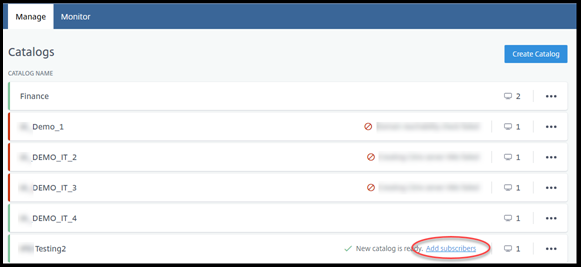
Para adicionar usuários a um catálogo que já tem usuários, clique em qualquer lugar na entrada do catálogo.
-
Na guia Subscribers, selecione Manage Subscribers.
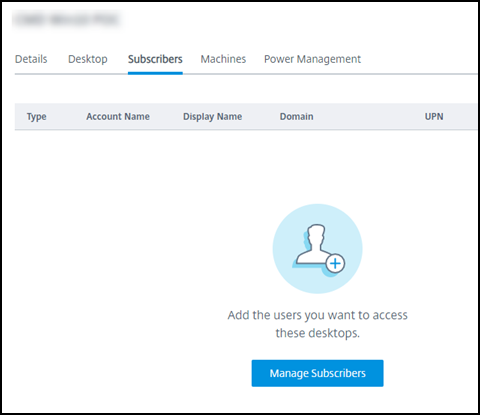
-
Selecione um domínio. (Se você estiver usando o Managed Azure AD para autenticação de usuário, há apenas uma entrada no campo de domínio.) Em seguida, selecione um usuário.
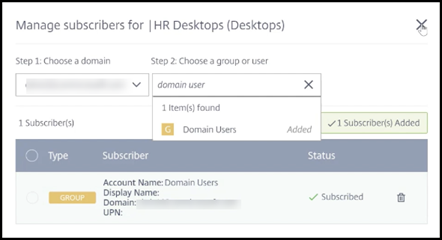
-
Selecione outros usuários, conforme necessário. Quando terminar, selecione o X no canto superior direito.
Para remover usuários de um catálogo, siga as etapas 1 e 2. Na etapa 3, selecione o ícone de lixeira ao lado do nome que deseja excluir (em vez de selecionar um domínio e grupo/usuário). Essa ação remove o usuário do catálogo, não da origem (como o Managed Azure AD ou o seu próprio AD ou AAD).
O que fazer a seguir:
- Para um catálogo com máquinas multissessão, adicione aplicativos, se ainda não o fez.
- Para todos os catálogos, envie a URL do Citrix Workspace para os seus usuários.
Mais informações
Para obter mais informações sobre autenticação no Citrix Cloud, consulte Gerenciamento de identidade e acesso.
This Preview product documentation is Citrix Confidential.
You agree to hold this documentation confidential pursuant to the terms of your Citrix Beta/Tech Preview Agreement.
The development, release and timing of any features or functionality described in the Preview documentation remains at our sole discretion and are subject to change without notice or consultation.
The documentation is for informational purposes only and is not a commitment, promise or legal obligation to deliver any material, code or functionality and should not be relied upon in making Citrix product purchase decisions.
If you do not agree, select I DO NOT AGREE to exit.